已解決:關閉遊戲後電腦崩潰
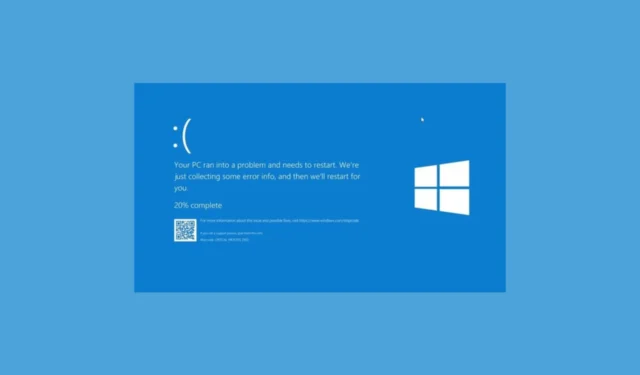
許多用戶報告關閉遊戲後電腦會隨機崩潰。有時,它會在關閉遊戲後幾分鐘內發生;其他時候,需要一個小時左右。出現此問題的原因可能是視訊驅動程式不相容、系統檔案損壞、Windows 過時或第三方防毒軟體。
若要修復此問題,請先檢查 PC 機櫃是否有灰塵和碎屑,更換 CMOS 電池,確保所有連線均已就位,然後重新啟動電腦並檢查 Windows 更新。
如何解決關閉遊戲後電腦崩潰的問題?
1.關閉遊戲模式
- 按Windows+I開啟“設定”應用程式。
- 在左側窗格中,按一下遊戲。
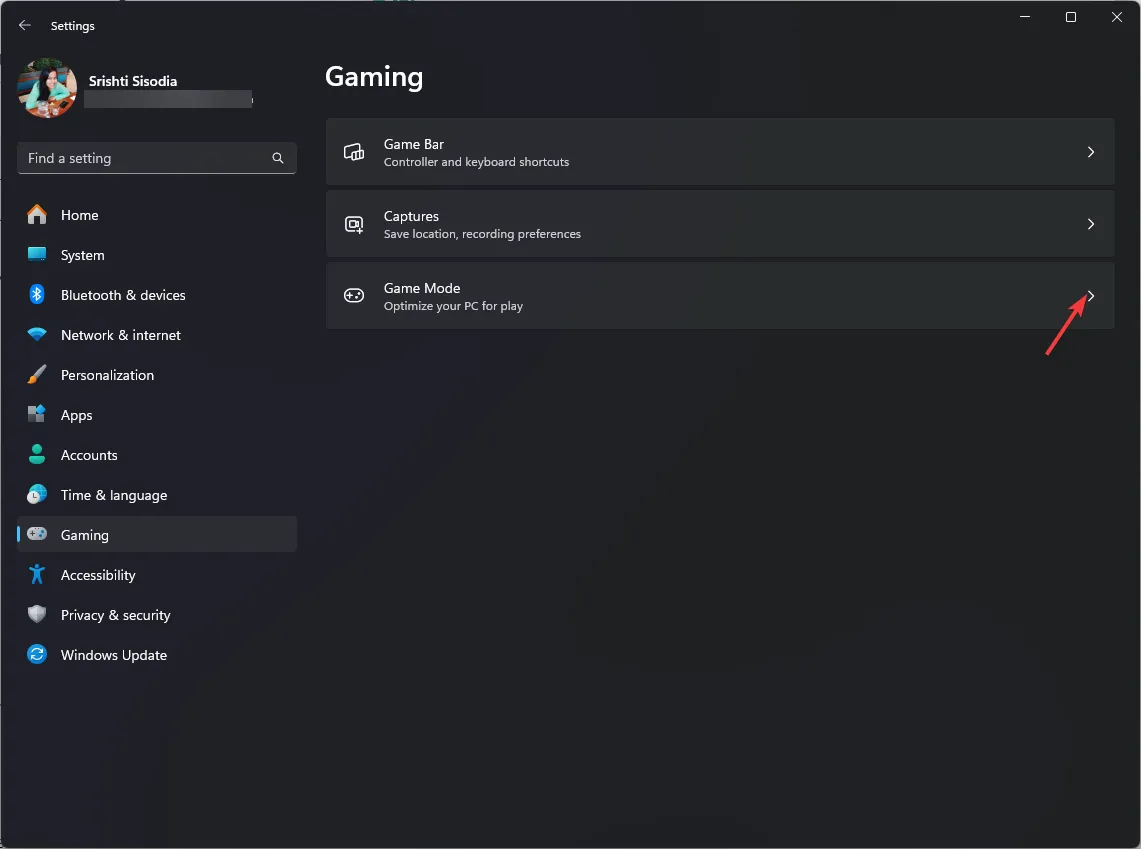
- 點選遊戲模式。
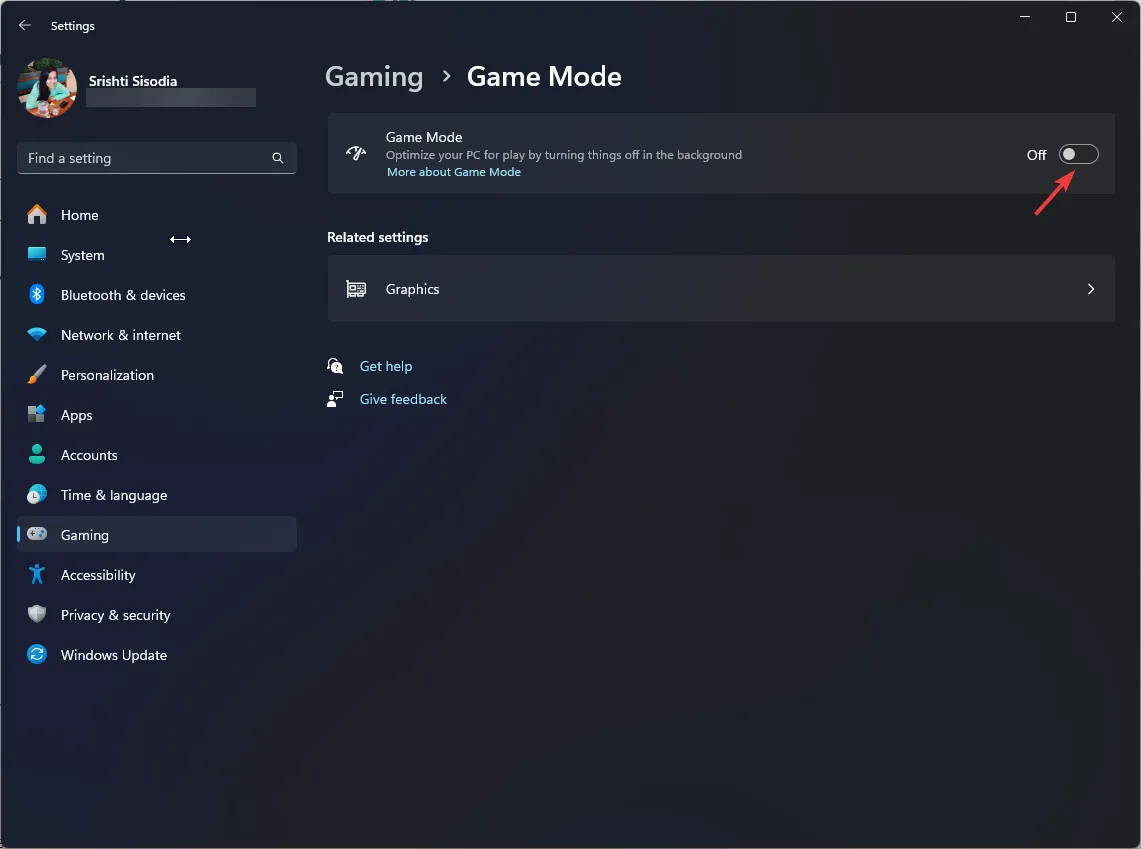
- 在下一頁上,關閉遊戲模式旁的開關。
2.禁用後台程式
- 按Windows+I開啟“設定”應用程式。
- 轉到“應用程式”,然後按一下“已安裝的應用程式”。
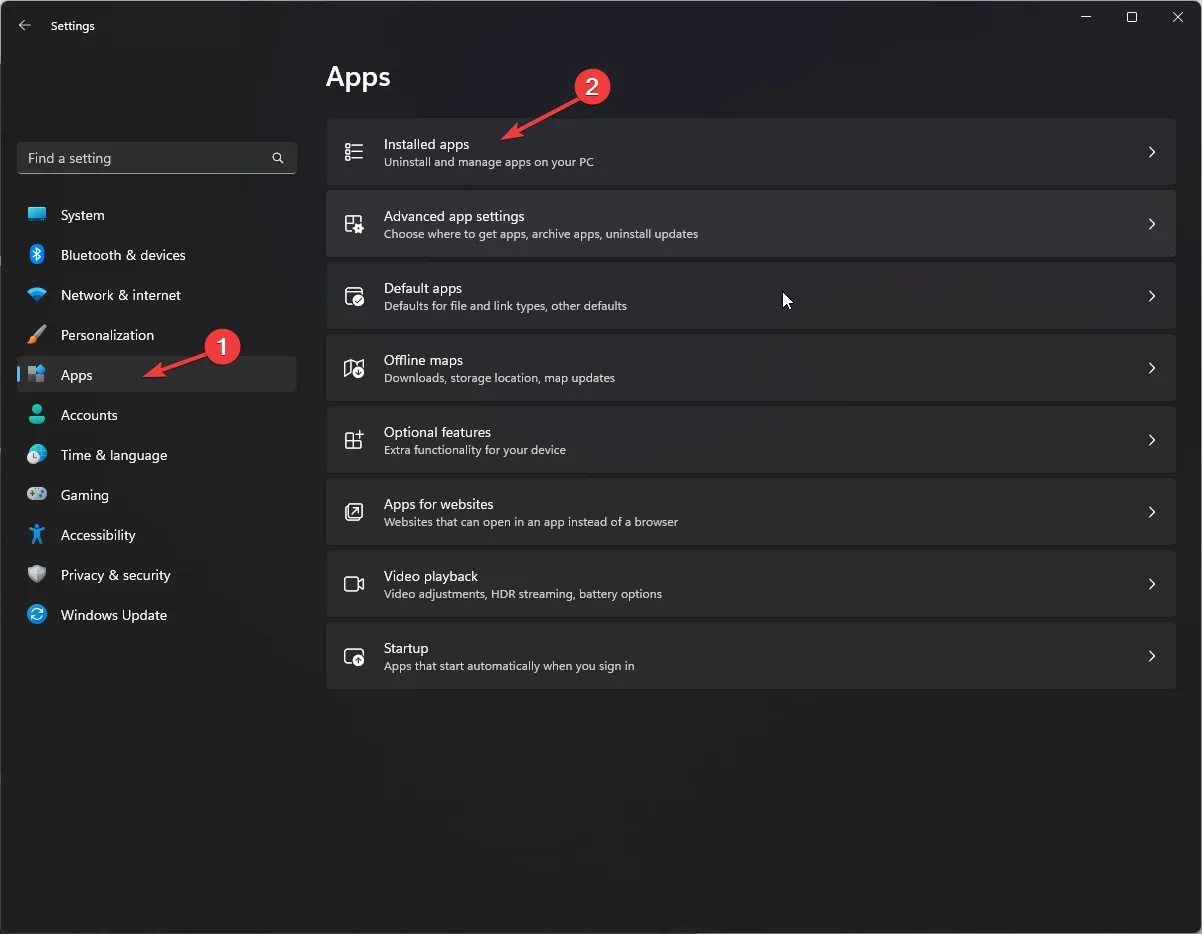
- 從應用程式清單中按一下該應用程序,然後尋找後台應用程式權限選項。對於讓此應用程式在背景運行選項,選擇從不。
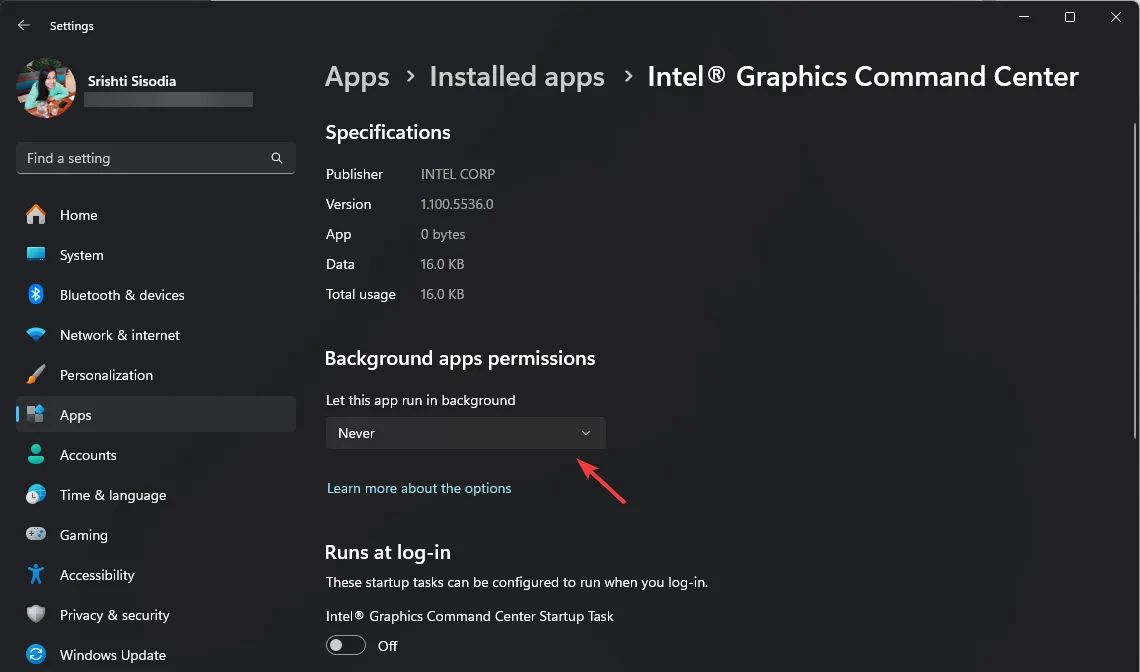
- 對所有消耗資源的應用程式執行相同的操作。
3.關閉快速啟動
- 按鍵Windows ,鍵入control panel,然後選擇「控制面板」以啟動它。
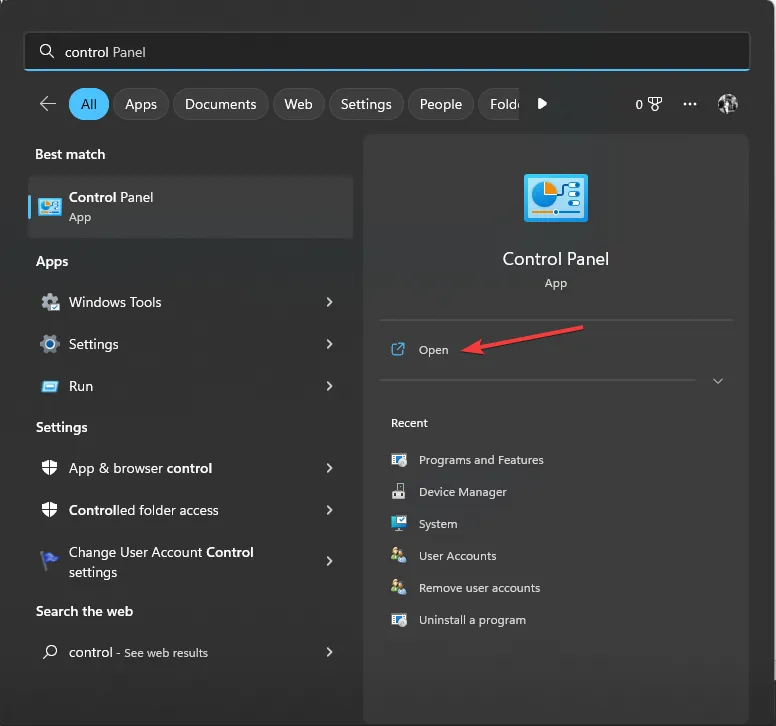
- 選擇“檢視方式”作為“類別”,然後按一下“硬體和聲音”。
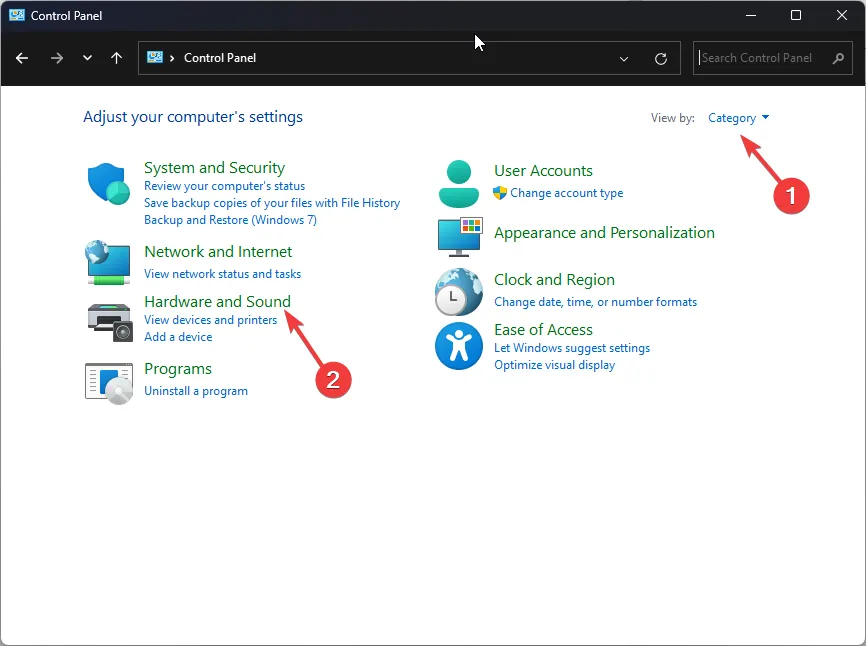
- 在「電源選項」下,選擇「選擇電源按鈕的功能」。
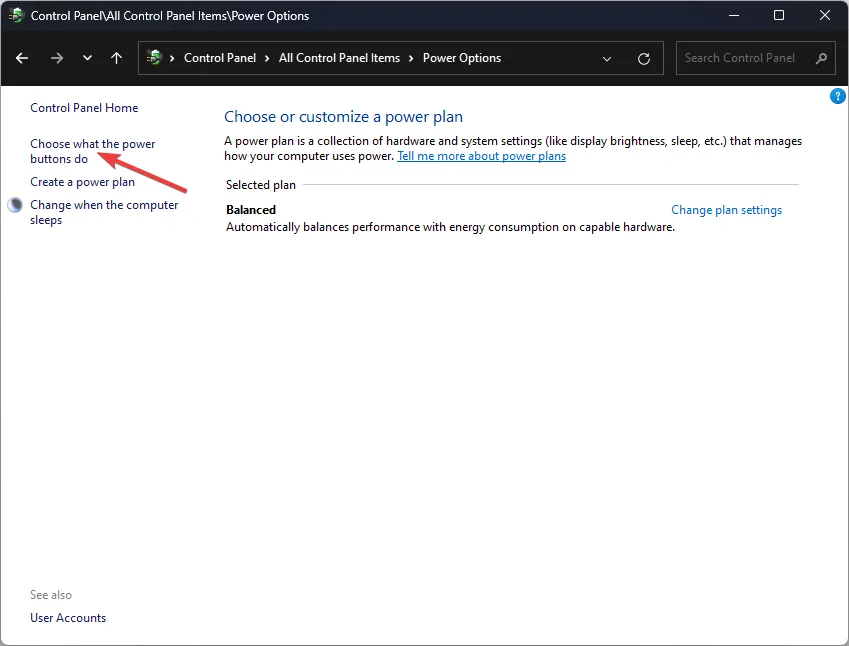
- 找到「關機」設定並刪除「開啟快速啟動」旁的複選標記。
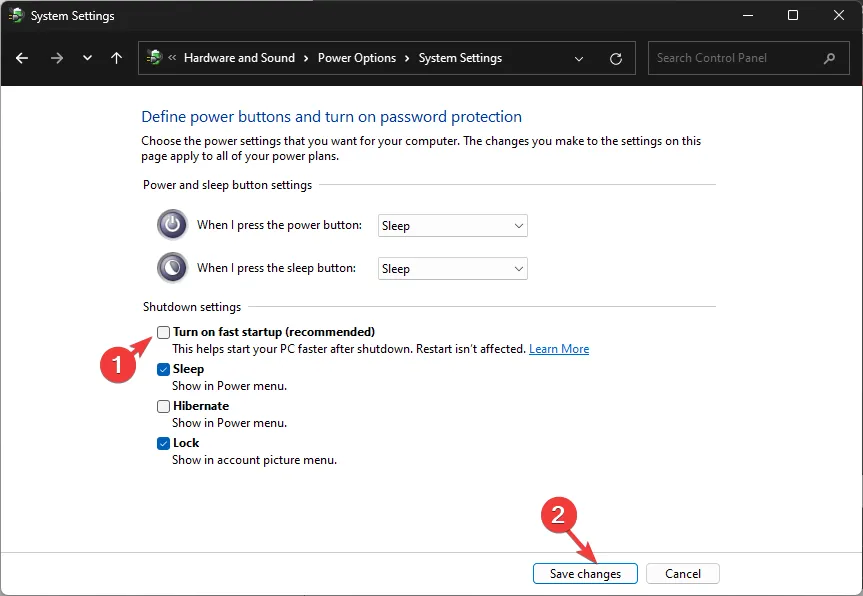
- 如果該選項對您來說呈灰色,請按一下「變更目前不可用的設定」。
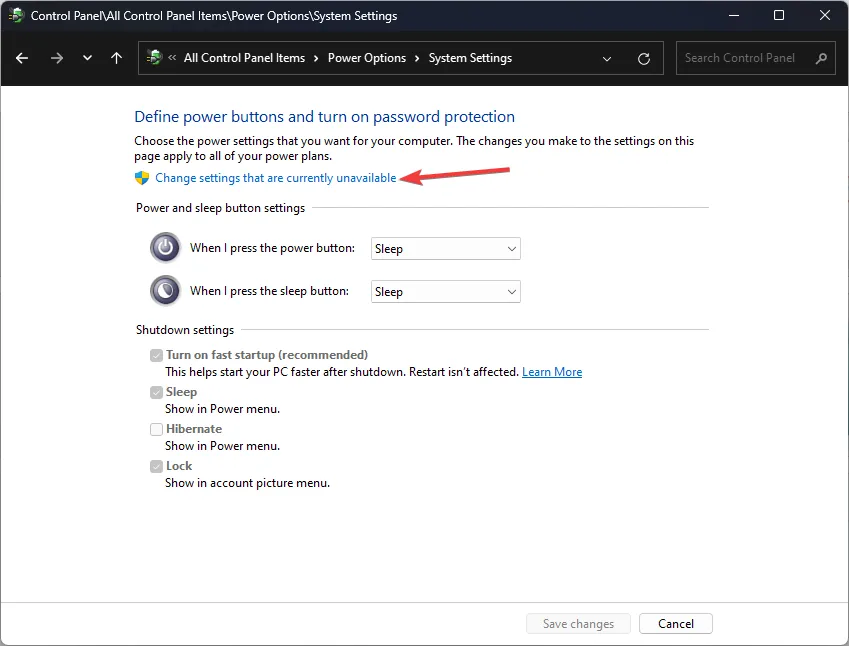
- 現在刪除複選標記並點擊“儲存變更”。
3.重新安裝顯示卡驅動
- 按Windows +R 開啟“執行”視窗。
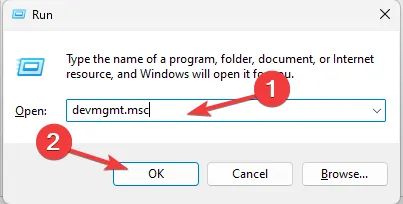
- 鍵入devmgmt.msc並按一下「確定」以開啟裝置管理員應用程式。
- 找到顯示適配器並點擊它以展開類別。
- 接下來,右鍵單擊圖形驅動程序,然後從上下文選單中選擇卸載設備。
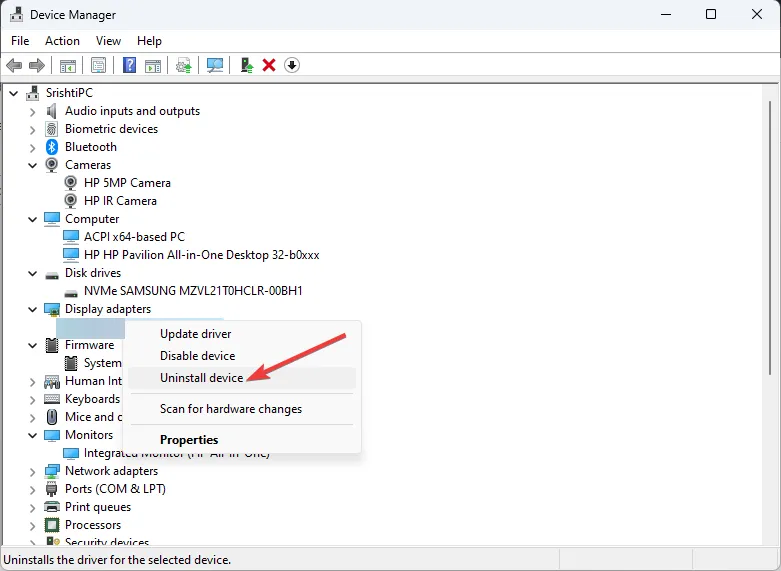
- 現在,重新啟動電腦以重新安裝驅動程式。
但是,如果您想安裝製造商提供的驅動程序,則需要前往他們的官方網站(無論是NVIDIA、AMD還是Intel)下載驅動程式並像電腦上的任何其他軟體一樣安裝它。
如果這沒有幫助,您需要將驅動程式回滾到先前的工作版本;請依照以下步驟操作。
- 首先,請依照上述步驟開啟裝置管理員。
- 現在找到顯示適配器,然後按一下它以展開類別。
- 右鍵單擊圖形驅動程序,然後從上下文選單中選擇屬性。
- 前往「驅動程式」標籤,然後選擇「回滾驅動程式」。
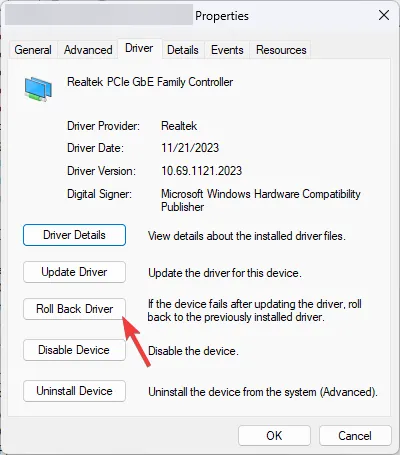
- 在「驅動程式包回滾」頁面中選擇原因,然後按一下「是」繼續。
- 請按照螢幕上的指示(如果有)進行操作,並在繼續之前儲存您的工作,因為應用變更時您的電腦可能會關閉。
4. 運行SFC掃描
- 按Windows +R 開啟“執行”視窗。
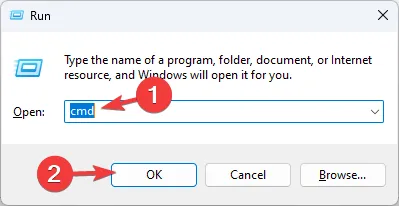
- 鍵入cmd並按Shift+Enter以管理員權限開啟命令提示字元。
- 鍵入以下命令並按一下Enter 以啟動 SFC 掃描以修復或下載遺失的檔案:
sfc/scannow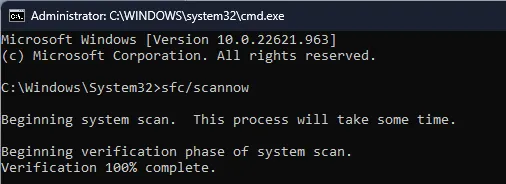
- 該過程可能需要一些時間,並且您可能必須重新啟動電腦才能使變更生效。
5. 執行乾淨啟動
- 按Windows +R 開啟「執行」對話方塊。
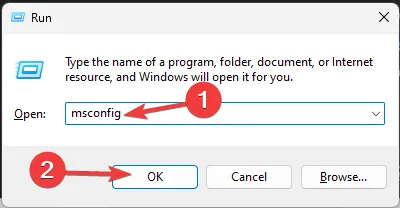
- 鍵入msconfig並按一下「確定」以開啟「系統配置」視窗。
- 在「系統設定」頁面上,前往「服務」標籤,選取「隱藏所有 Microsoft 服務」旁的複選標記,然後按一下「全部停用」按鈕。這將確保僅停用非 Microsoft 服務。
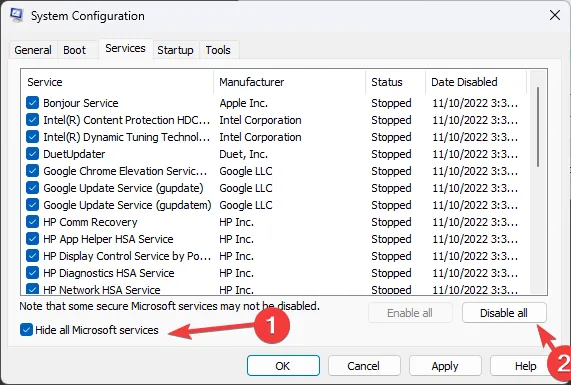
- 切換到“啟動”標籤並點擊“開啟任務管理器”連結。
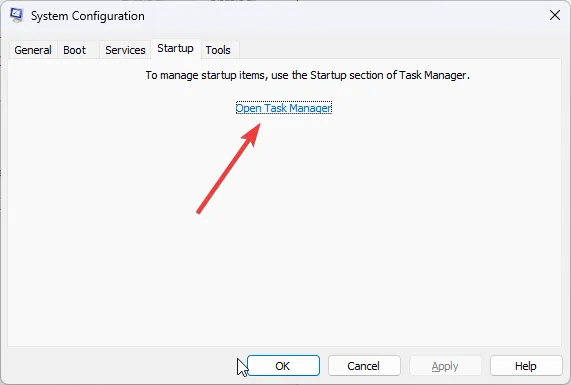
- 在「工作管理員」視窗中,對於每個「已啟用」項目,選擇它們並按一下「停用」,然後關閉「工作管理員」。
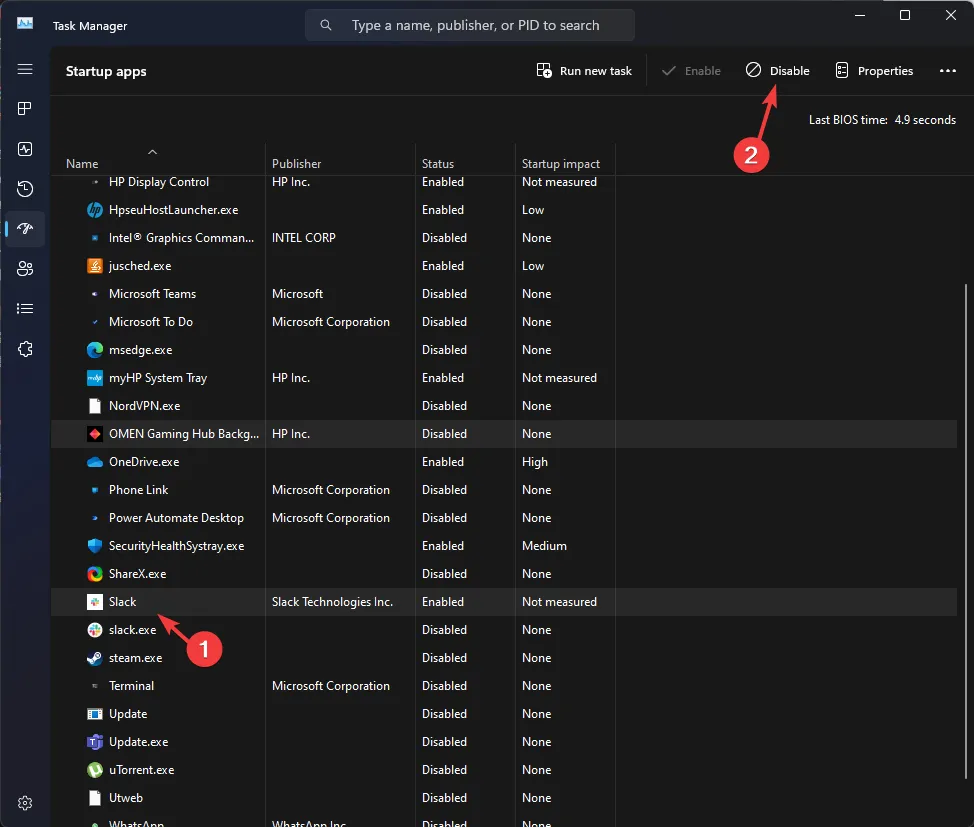
- 在「系統設定」視窗中,按一下「套用」,然後按一下「確定」。
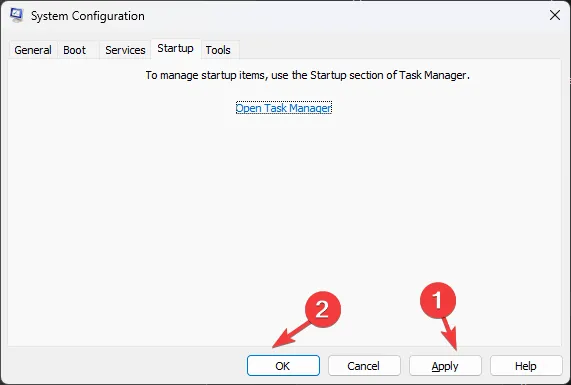
- 點擊重新啟動以重新啟動您的電腦。
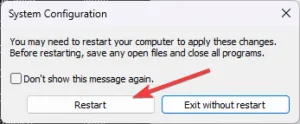
6.運行記憶體診斷工具
- 按Windows,鍵入 Windows 記憶體診斷,然後按一下第一個結果。
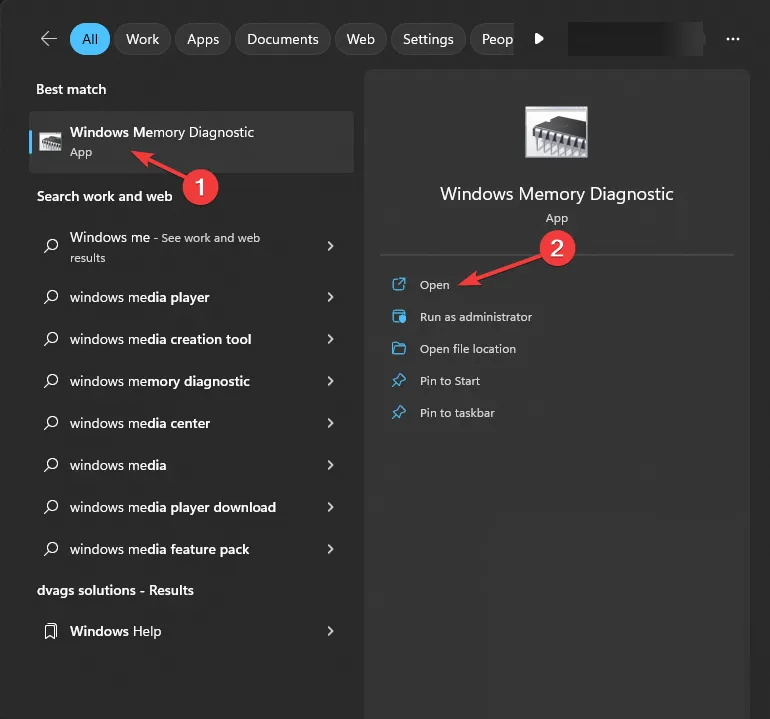
- 選擇立即重新啟動並檢查問題。
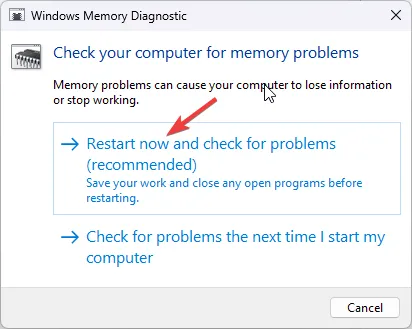
- 等待該過程完成。完成後,您的電腦將自動重新啟動。
- 掃描現在將開始,因此請等待它完成。
在掃描過程中,您可以按F1並設定您想要執行的掃描類型。您可以使用Tab鍵在各個部分之間切換,並使用F10鍵套用變更。建議設定為標準或擴充掃描,至少掃描 5 次。
掃描完成後,您的電腦將重新啟動,您將在螢幕上看到掃描結果。
7. 執行惡意軟體掃描
- 按鍵Windows ,鍵入windows security,然後按一下「開啟」以獲得第一個結果。
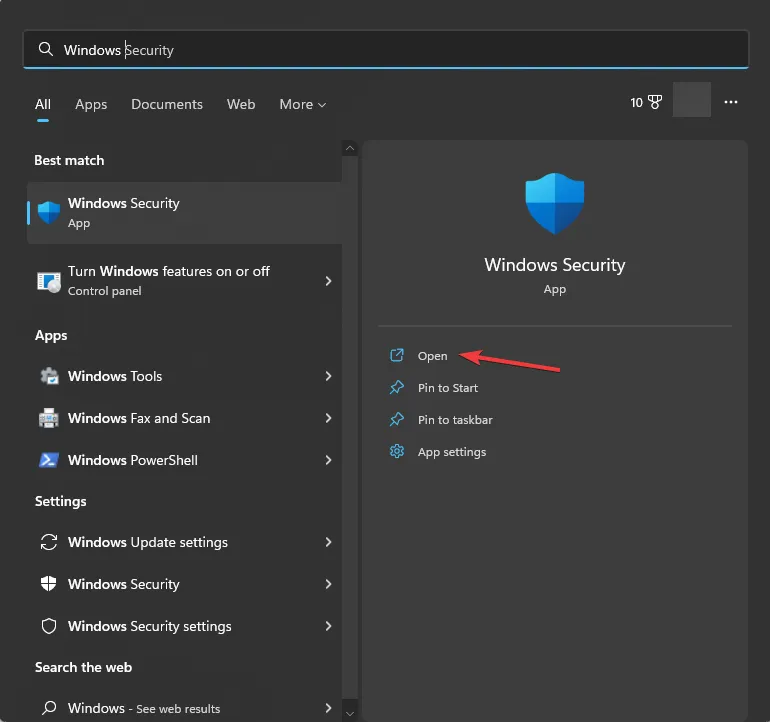
- 選擇病毒和威脅防護。
- 按一下掃描選項連結。
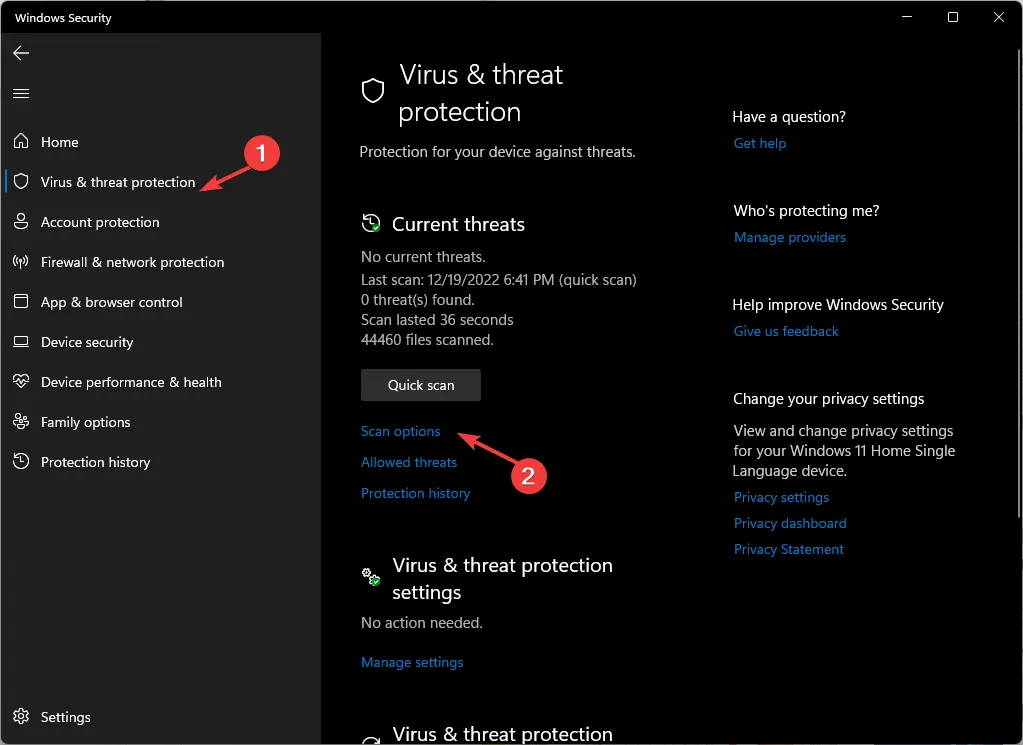
- 選擇完整掃描並點擊立即掃描。
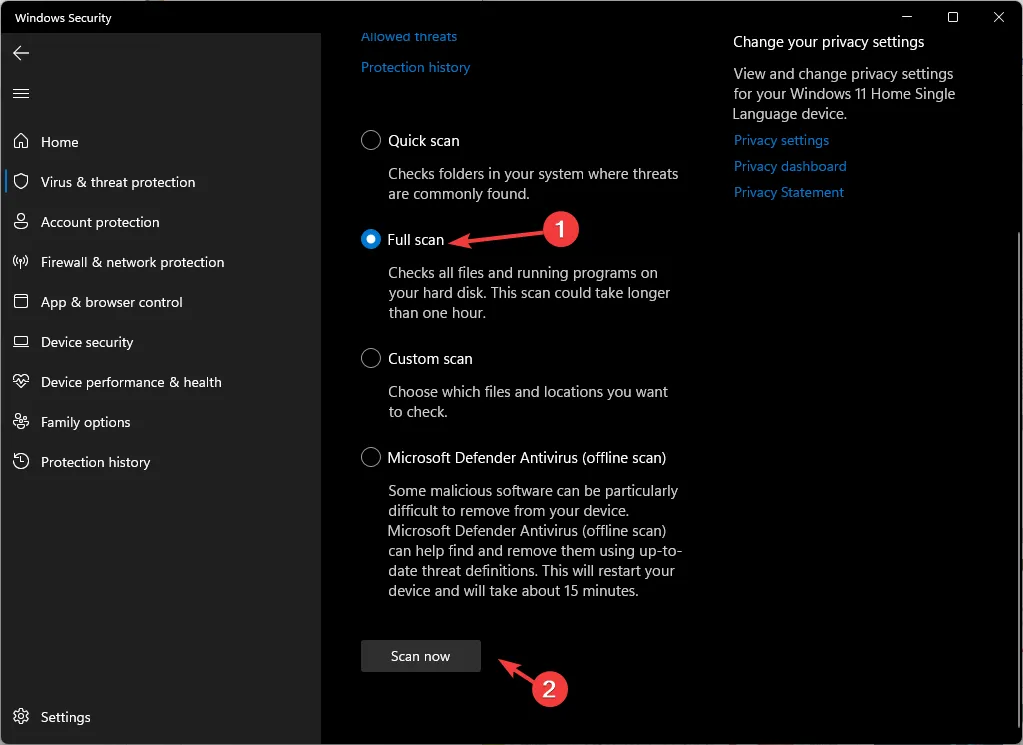
該過程需要一些時間才能完成,如果它標記了任何文件,請確保將其從電腦中刪除。
您也可以嘗試卸載 Razer Cortex 等遊戲優化器,因為有時它們可能無法與您的處理器配合良好,並確保您的 BIOS 是最新的。如果問題僅出現在特定遊戲上,您可以重新安裝並檢查問題是否仍然存在。
如果沒有任何效果,您需要執行 Windows 的全新安裝才能一勞永逸地解決問題。
透過這些修復,您能夠解決關閉遊戲後電腦當機的問題嗎?如果沒有,請在下面的評論中提及您的問題,我們將盡力幫助您。



發佈留言